A Linux tucat képernyőképező eszközzel rendelkezik. Ezeknek az eszközöknek különféle tulajdonságai vannak, és lehetővé teszik a felhasználók számára, hogy gyorsan képeket készítsenek az asztalon láthatóról, különféle formátumokba mentsék és megosszák a barátaival. A probléma az, hogy ezeknek a képernyőképező eszközöknek a többsége olyan felfújt grafikus felhasználói felületek, amelyek nem mindig működnek. Ha fáradt a GUI-képernyőképező eszközöktől, amelyek nem mindig végzik el a munkájukat, akkor a Scrot-képernyőképernyő-eszköz lehet, amire szüksége van. Ez lehetővé teszi képernyőképeket a Linux terminálról, és megtakaríthatja a grafikus felhasználói felület átélésével járó problémákat.
Telepítse a Scrot-t

A Scrot eszköz nagyon jól ismert, és nagyon sokaz emberek képernyőképeket készítenek, különösen könnyű asztali környezetben, például LXQt, vagy csempézett ablakkezelőkkel, mint például az AwesomeWM, i3 és mások. A szoftver telepítéséhez nyisson meg egy terminál ablakot, és kövesse a Linux operációs rendszerének megfelelő parancssori utasításokat.
Megjegyzés: A Scrot futtatásához Ubuntu, Debian, Arch Linux, Fedora vagy OpenSUSE programot kell futtatnia. Ha nem tartozik ezen Linux disztribúciók egyikébe, akkor a forrásból kell fordítania.
Ubuntu
sudo apt install scrot
Debian
sudo apt-get install scrot
Arch Linux
sudo pacman -S scrot
Fedora
sudo dnf install scrot -y
OpenSUSE
sudo zypper install scrot
Általános Linux
A Scrot képernyőképező eszköz az egyik legjobbterminálalkalmazások, amelyek képernyőképeket készíthetnek a Linux asztalon zajló eseményekről. Ennek eredményeként sok disztribúció - még homályos is - terjeszti a szoftverforrásban. Ennek ellenére, ha nem talál telepíthető csomagot, akkor a következő forrás a kód kiépítése a forrásból.
Bármely okból is, a Scrot számára letölthető csomagokat tároló webhely nem működik. Szerencsére, az Archive.orgnak köszönhetően a kódot függetlenül letöltheti. Egy terminálon használja a wget parancsot, és megragad a Scrot források.
wget https://web.archive.org/web/20060716123357if_/http://linuxbrit.co.uk:80/downloads/scrot-0.8.tar.gz
Bontsa ki a Scrot forráskódját a Linux számítógépére a kátrány parancs.
tar -xvzf scrot-0.8.tar.gz
A gombbal lépjen a kódmappába CD és olvassa el a README fájlt a macska.
cd scrot-0.8 cat README
A README fájl ismerteti a kód felépítését,de nem tartalmaz információt a függőségekről, amelyekre valószínűleg szükség van egy sikeres építkezési környezethez. Indítsa el a készítést a konfigurációs szkript futtatásával. Ez a szkript ellenőrzi a Linux PC-t a megfelelő függőségek szempontjából. Ha hiányzik, akkor elmondja, hogy mit kell telepítenie.
./configure
A konfigurációs parancs csak akkor fejeződik be, ha az összes függőséget elkészítette és futtatta. Ha a konfigurációs szkript befejeződik, készítse el a Scrot szoftvert.
make
A csinál parancs meglehetősen gyorsan mindent összegyűjt, mivel Scrot nem nagy szoftver. Amikor a folyamat befejeződik, befejezze a rendszerbe történő telepítéssel.
su -c "make install"
Scrot használata
A Scrot egy terminál alkalmazás, tehát aképernyőképet, akkor gyorsan hozzáférnie kell egy terminálhoz. Nyisson meg egy terminált, és a következő paranccsal készítsen egy képernyőképet a képernyőn megjelenő képekről.
scrot
Ha futtatja a fenti parancsot, akkor a képernyőképea / home / felhasználónév / mappába kerül. A képernyőkép azonnali, és nem kap visszajelzést az éppen készített képernyőképről. Szeretne egy kicsit felhasználóbarátabbat? Próbálja ki a „c” kapcsoló. A „c” váltani scrot kinyomtat egy visszaszámlálót. Az időzítő funkció hasznos, mivel a felhasználót jobban megismeri a képernyőkép bekövetkezésekor.
scrot -c
Tovább szeretné javítani a visszaszámlálást Scrotban? Próbálja ki a „D” kapcsoló. Ez lehetővé teszi a felhasználók számára, hogy másodpercben megadják, mikor kell Scrotnak elkészíteni a képet.
Megjegyzés: cserélje ki az X-et a kívánt számra.
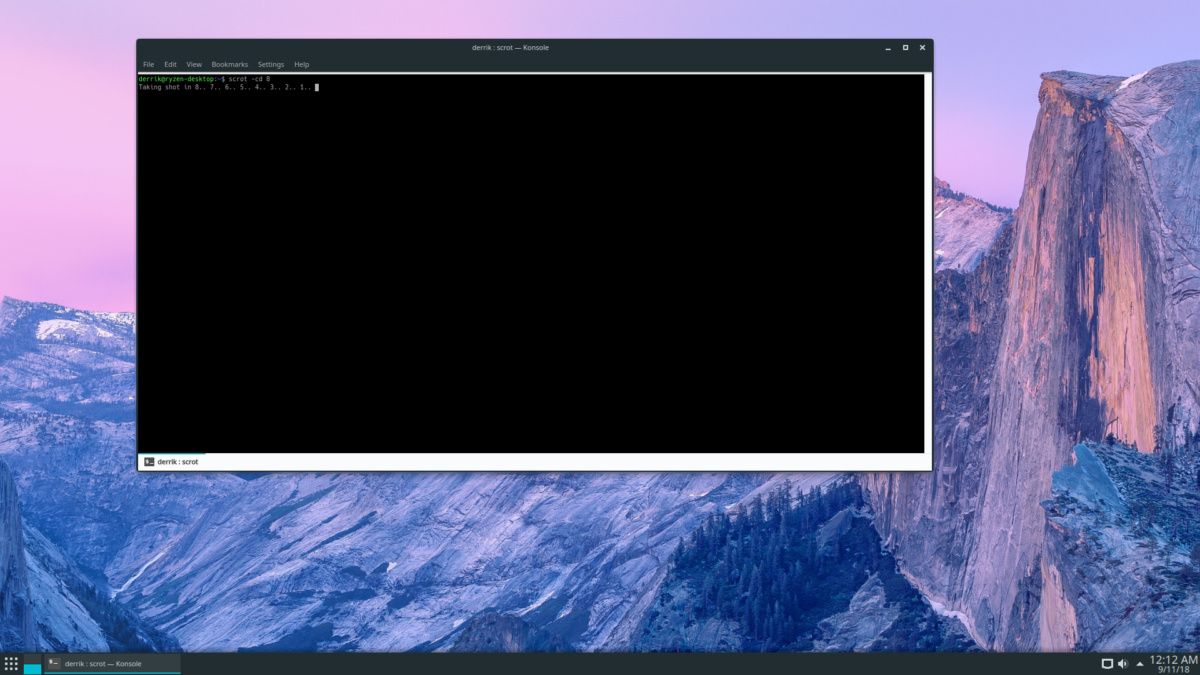
scrot -cd X
A Scrot képernyőképező eszköze lehetővé teszi a felhasználók számára, hogy az aktuális ablakról képernyőképeket készítsenek, a „Z” kapcsoló. Használatához tegye a következőket:
scrot -cd X -z
Vagy ha nem szeretne időzítőt használni, próbálja ki a következő parancsot.
scrot -z
Hihetetlenül hasznos funkció, amely nagyon sokA képernyőképező eszközök Linuxon képesek arra, hogy képernyőképeket készítsenek az asztal egyes téglalap alakú területeiről. A Scrot képernyőképe is rendelkezik ezzel a képességgel, és a „S” kapcsoló.
scrot -cd X -s
Ha egy képernyőképet szeretne készíteni egy adott régióról visszaszámlálás nélkül:
scrot -s
A Scrot Options mentése
A Scrot képernyőképezőgépének számos lehetősége, kapcsolója és funkciója van. Ha újszülött vagy, ezeket a különféle lehetőségeket nehéz lehet megjegyezni. Bár elég könnyű használni a „h”Kapcsolóval, sokkal jobb, ha a súgó utasításokat később egy szöveges fájlba menti.
A Scrot beállítások későbbi mentéséhez el kell futtatnia a „hKapcsolót az átirányítás paranccsal.
scrot -h >> ~/Documents/scrot-options.txt
Bármikor megnyithatja a mentett Scrot dokumentumfájlt később, a fájlkezelő elindításával, a „Dokumentumok” elemre kattintással és a „scrot-options.txt” kereséssel.












Hozzászólások